如何将PPT文档中的文字转换成SmartArt图形
PPT是现在十分常用的文件类型之一,有些新用户不知道如何将PPT文档中的文字转换成SmartArt图形,接下来小编就给大家介绍一下具体的操作步骤。
具体如下:
1. 首先第一步根据下图所示,打开电脑中的PPT文档。

2. 第二步先在幻灯片中添加文本框,接着根据下图所示,按照需求输入文字。
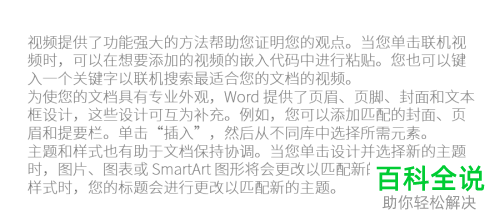
3. 第三步先选中文本框,接着根据下图箭头所指,找到并点击【转换为SmartArt】选项。

4. 第四步在展开的下拉列表中 ,根据下图所示,按照需求选择图形样式。

5. 第五步根据下图箭头所指,如果选择【水平项目符号列表】,会将多段文字水平分布。
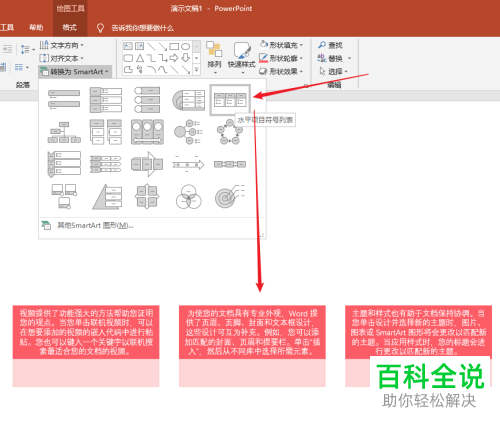
6. 第六步根据下图箭头所指,如果选择【基本循环】,会将多段文字循环排列。
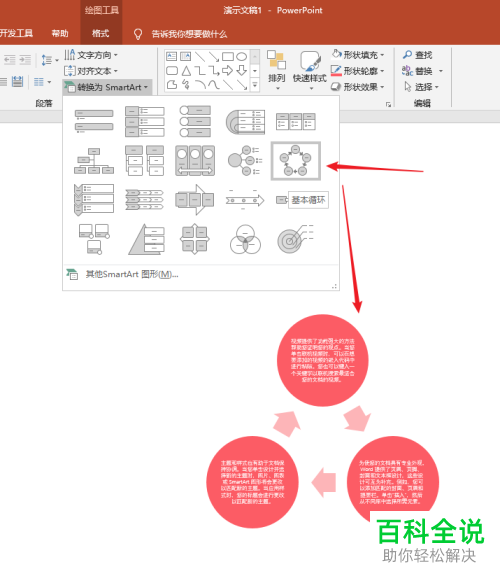
7. 第七步根据下图箭头所指,还可以点击【其他SmartArt图形】选项。
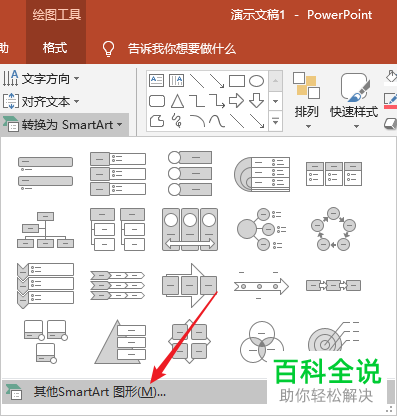
8. 最后根据下图所示,按照需求选择目标图形即可。

以上就是如何将PPT文档中的文字转换成SmartArt图形的方法。
赞 (0)

